
Bog jo blagoslovi s XP, poskušal je obnoviti zagonski program Windows 8.1 z namestitvenim diskom in dobro znanimi ukazi: bootrec / FixMbr
bootrec / fixboot
bootrec / scanos
bootrec / ObnoviBcd
vendar zaradi nekega razloga težava ni odpravila, je napaka izstopila in izstopila. Mogoče obstaja nekaj zapletenih načinov, kako obnoviti zagonski sistem Windows 8.1?
Obnovitev zagonskega nalagala Windows 8.1 ali kaj storiti, če napaka Operacijski sistem ni bil najden
 Pozdravljeni prijatelji! V tem članku bom navedel tri učinkovite načine, kako obnoviti zagonski program Windows 8.1 na disk MBR (navaden BIOS). Začel bom s preprostimi situacijami in končal z bolj zapletenimi.
Pozdravljeni prijatelji! V tem članku bom navedel tri učinkovite načine, kako obnoviti zagonski program Windows 8.1 na disk MBR (navaden BIOS). Začel bom s preprostimi situacijami in končal z bolj zapletenimi. - Opomba: če imate nov prenosnik s takšno težavo, bodite pozorni na naš članek Obnovitev zagonskega nalagala Windows 8.1 na prenosnem računalniku z UEFI BIOS
- Tudi na koncu članka je način za varnostno kopiranje shranjevalnega skladišča BCD in obnovitev iz te kopije..
Preden popravimo te datoteke, si jih oglejmo. Pojdite na Upravljanje diskov.
Dodelite pismo skriti odsek Sistem rezerviran (350 MB).
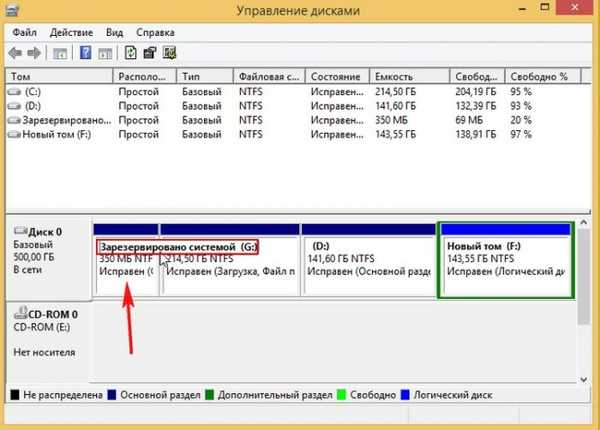
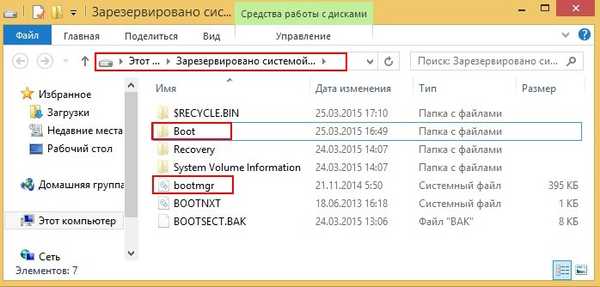
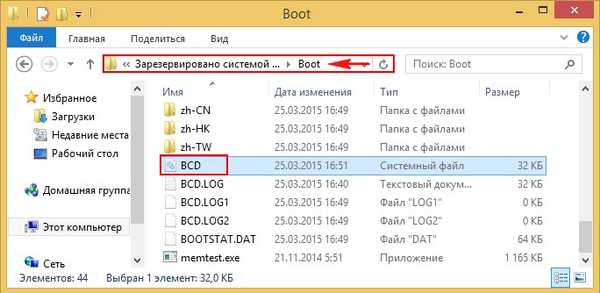


Znova zaženite škornje in Windows 8.1.
Bodite pozorni na posnetke zaslona. Po namestitvi sistema Windows XP z drugim sistemom v računalnik z operacijskim sistemom Windows 8.1 so se zagonske datoteke XP: boot.ini, ntldr, ntdetect.com, ki zdaj prenašajo prenos, registrirale v skrit del sistema System Reserved v lasti osmih..
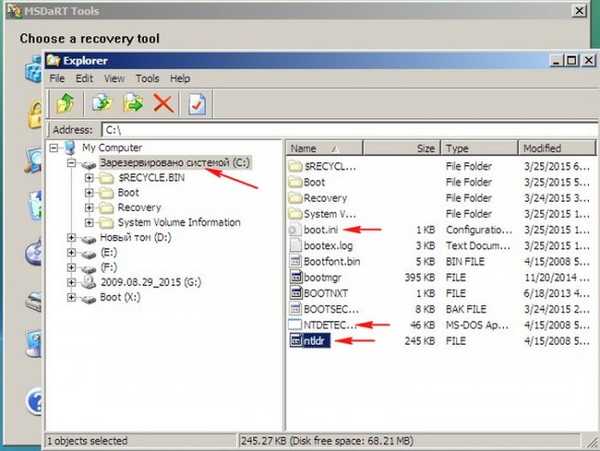
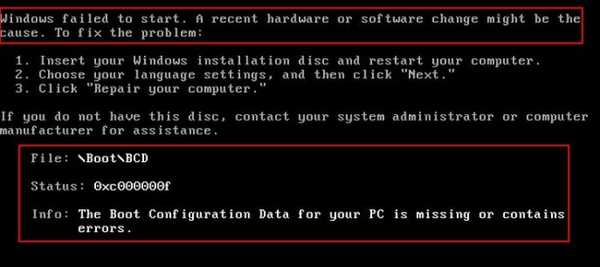
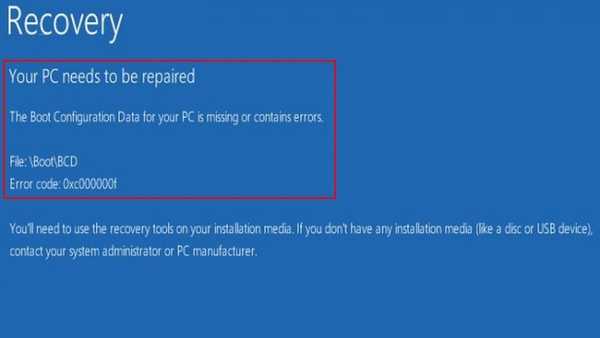
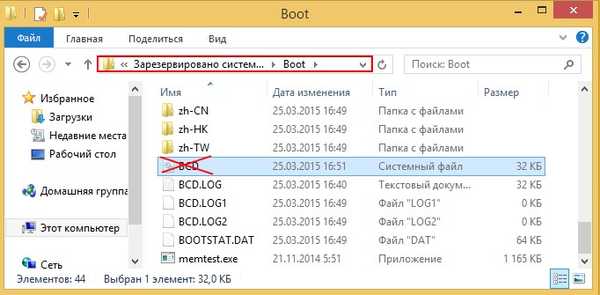

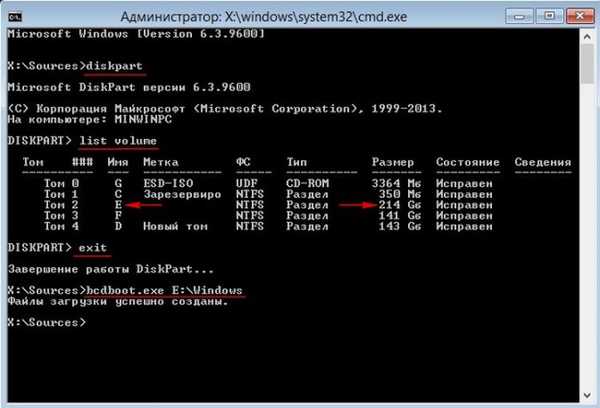 Po tem se bo zagotovo zagnal vaš Windows 8.1
Po tem se bo zagotovo zagnal vaš Windows 8.1 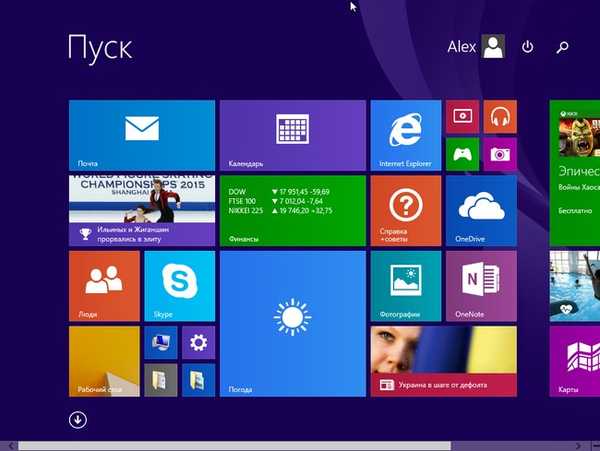
Podobna situacija, prijatelji, imamo računalnik z Windows 8.1 (navaden BIOS).
Operacijski sistem je nameščen na SSD-ju in se ne zažene.
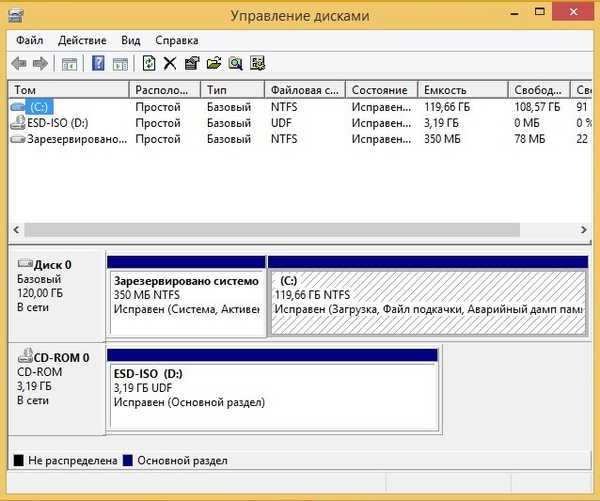
Zaženemo se v obnovitveno okolje in vnesemo ukaze:
diskpart
lis vol (na seznamu prikažite vse odseke pogonov, povezanih z računalnikom).
sel vol 1 (zvezek 1, to je naš skriti razdelek System Reserved, izberite to s tem ukazom).
format fs = NTFS (formatirajte ga v datotečnem sistemu NTFS).
izhod
bcdboot D: \ Windows (obnovimo zagonske datoteke na skriti sistemski rezervirani particiji za Windows 8.1, saj je črka pogona operacijskega sistema v obnovitvenem okolju (D :)).
Prenos datotek uspešno ustvarjen.
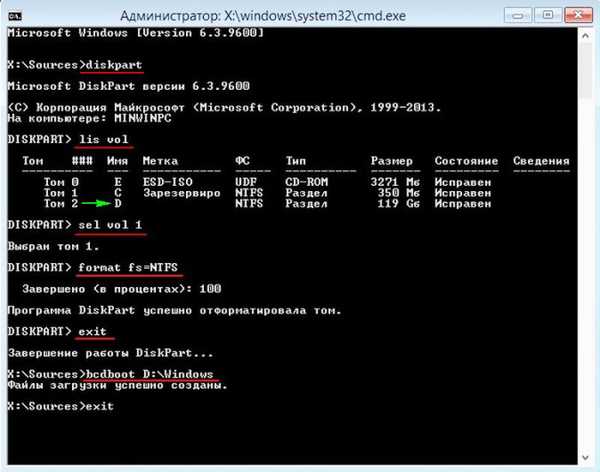
diskpart
lis vol (na seznamu prikažite vse odseke pogonov, povezanih z računalnikom).
sel vol 1 (zvezek 1, to je naš skriti razdelek System Reserved, izberite to s tem ukazom).
del vol (izbrišemo jo in tvorimo nerazporejen prostor na trdem disku)
lis dis (seznam diskov, povezanih z računalnikom)
sel dis 0 (izberite en sam disk 0)
ustvari par primarne velikosti = 350 (ponovno ustvari skrito sistemsko rezervirano particijo).
format fs = NTFS (formatirajte ga v datotečnem sistemu NTFS).
active (bodite aktivni).
dodeliti (dodeliti pismo).
lis vol (na seznamu prikažite vse odseke pogonov, povezanih z računalnikom).
izhod
bcdboot D: \ Windows (obnovimo zagonske datoteke na skriti sistemski rezervirani particiji za Windows 8.1, saj je črka pogona operacijskega sistema v obnovitvenem okolju (D :)).Prenos datotek uspešno ustvarjen
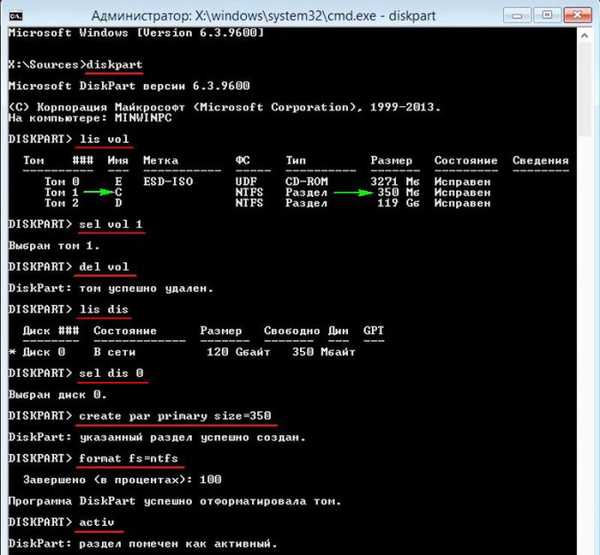

Varnostno kopiranje shranjevalnega skladišča BCD
Na koncu članka bom na preprost način ustvaril varnostno kopijo shrambe za prenos datotek BCD. Če se vaš Windows 8.1 preneha nalagati zaradi napačnega ali manjkajočega zagonskega nalagala, lahko takšno varnostno kopijo namestite, tudi če se operacijski sistem noče zagnati.
Najprej ustvarite mapo v korenu pogona (C :) in jo pokličite kot bacup. Odprite ukazno vrstico kot skrbnik in vnesite ukaz:
bcdedit / izvoz C: \ bacup \ bcd

V mapi z varnostno kopijo se ustvari varnostna kopija shrambe za prenos BCD.
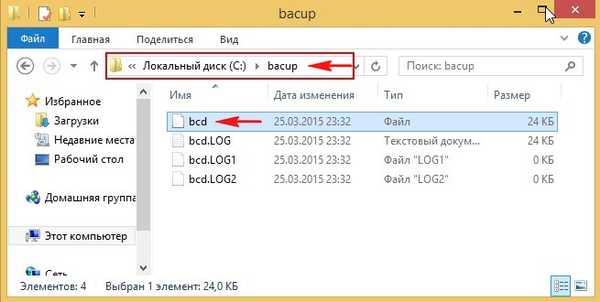
Zdaj si predstavljajte, da se z našimi težavami z Windows 8.1 ne obremenjuje.
Če želite obnoviti shrambo za prenos, se moramo zagnati z namestitvenega diska ali bliskovnega pogona Windows 8.1. V začetnem oknu namestitve odprite ukazno vrstico s bližnjico na tipkovnici Shift + F10.

Najprej določite črko pogona operacijskega sistema.
Vnesite ukaz:
diskpart
dalje
obseg seznama
Črka (G :) je dodeljena DVD-ROM-u, črka (C :) pa je dodeljena skritemu delu, ki ga sistem pridržuje. Torej datoteke Win 8.1 se nahajajo na (E :).
Izhod iz Diskpart-a
izhod
Vozimo naslednjo ekipo
bcdedit / import E: \ bacup \ bcd
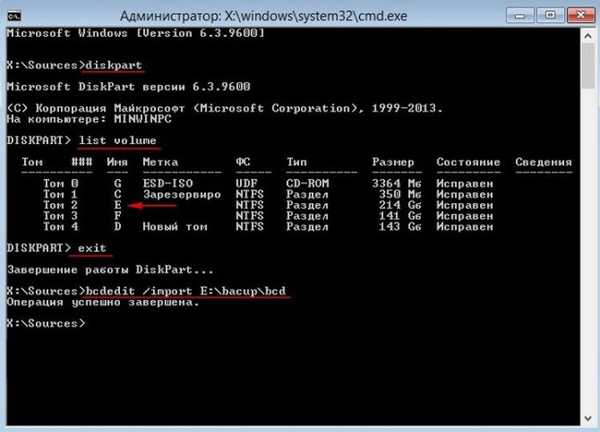
Varnostna kopija nadomesti obstoječo datoteko BCD ali jo ustvari znova. Obnovljen je zagonski program Windows 8.1.
Članki, ki vam bodo zagotovo prišli prav -- Kako odpreti besedilno datoteko s seznamom ukazov ukazne vrstice v obnovitvenem okolju sistema Windows 7 ali v meniju za izbiro dejanj sistema Windows 8.1!
- Obnovitev zagonskega nakladalnika Windows EFI s pomočjo Live Diska Sergeja Streleca
- Kako zagnati Windows brez zagonskega nalagalnika: z uporabnim diskom Sergeja Streleca
Oznake članka: Prenesite Windows 8.1 MBR











